Un vocal WhatsApp est un moyen rapide de faire passer un message. GBWhatsApp intègre une fonctionnalité que vous pouvez utiliser pour transformer la voix avant d’envoyer le vocal. Vous y trouverez une dizaine de voix différentes. Voyez comment changer la voix dans un vocal GBWhatsApp.
GBWhatsApp propose déjà des tas de fonctionnalités intéressantes, celle-ci vient s’ajouter à la longue liste. Contrairement à WhatsApp Officiel qui nécessite l’utilisation d’une application tierce pour changer la voix, GBWhatsApp le permet sans passer par une application extérieure.
Comment transformer la voix dans un vocal GBWhatsApp ?
Suivez ces étapes pour changer la voix dans un vocal GBWhatsApp :
- Ouvrez GBWhatsApp, entrez dans une conversation,
- Appuyez sur menu (trois points),
- Allez dans Voice Changer,
- Sélectionnez une voix dans la liste.
Menu dans la conversation sur GBWhatsApp :
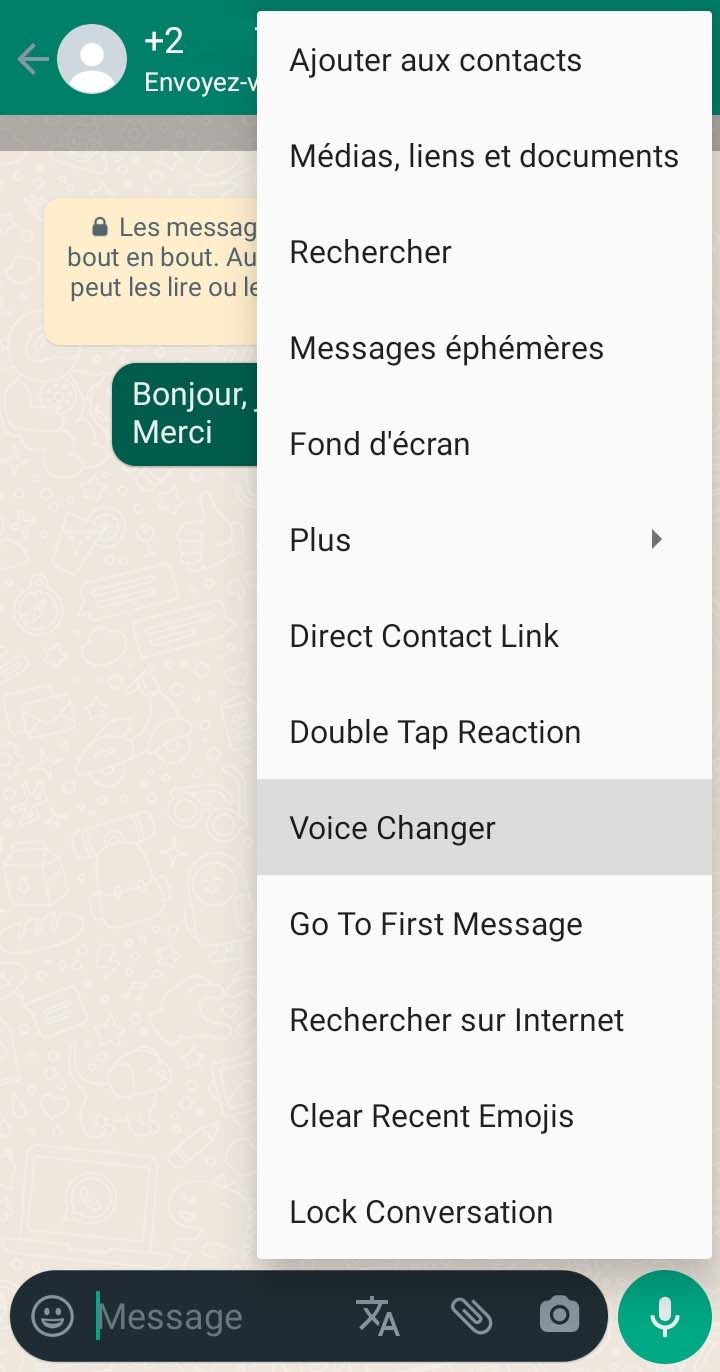
Sélection de la voix de transformation :
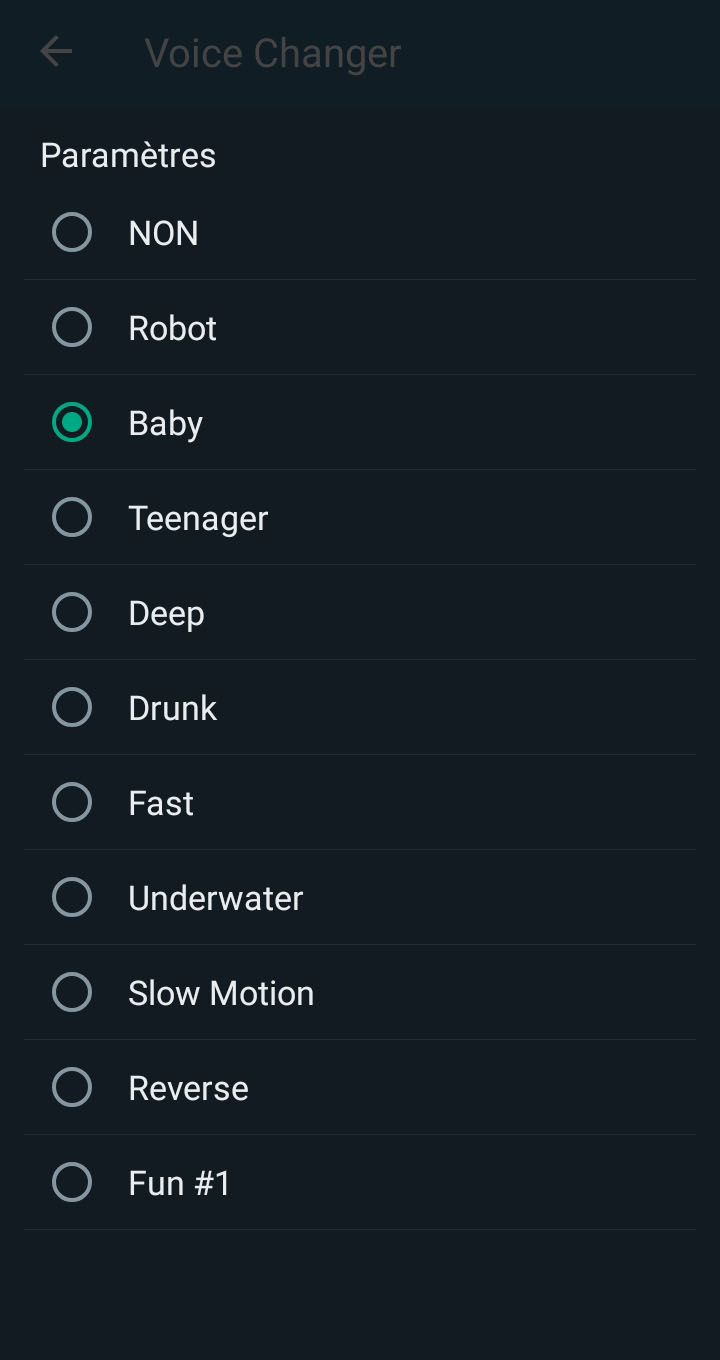
Après sélection d’une voix, retournez pour enregistrez et envoyer le message vocal. Le type de voix que vous choisirez sera appliqué à toutes vos autres conversations. C’est-à-dire la modification de la voix ne se limite pas à la seule conversation ouverte, mais s’applique aux autres conversations.
Retournez dans la conversation pour enregistrer un message. Enregistrez le message et appuyez sur le bouton d’envoi. GBWhatsApp traitera alors votre vocal pour appliquer la voix précédemment sélectionnée dans les réglages. L’envoi se fera ensuite, automatiquement.

Quand vous aurez envoyé le vocal, retournez dans les réglages de Voice Changer pour désactiver la transformation de la voix. A moins que vous ne vouliez garder ce réglage. Si vous ne le désactivez pas, la voix de tout message vocal que vous enverrez sera transformée.

